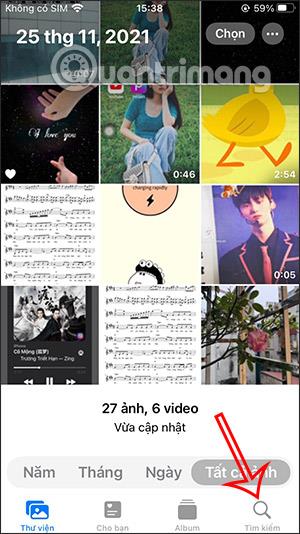Fotoalbums iPhone tālrunī saglabās pilnīgu informāciju par attēlu, piemēram, no kuras lietojumprogrammas attēls tika lejupielādēts. Pēc tam lietotāji var viegli meklēt fotoattēlu kolekciju, kas lejupielādēta no vajadzīgās lietojumprogrammas, pārlūkot attēlus pēc lietojumprogrammas iPhone tālrunī, nevis manuāli meklēt attēlus iPhone tālrunī vienu pēc otra. Tālāk esošajā rakstā ir sniegti padomi, kā ātri atrast fotoattēlus iPhone tālrunī.
Norādījumi, kā ātri atrast attēlus, kas lejupielādēti no iPhone lietojumprogrammām
1. darbība:
Vispirms iPhone tālrunī atveriet lietotni Fotoattēli, pēc tam noklikšķiniet uz ikonas Meklēt ekrāna apakšā.

2. darbība:
Šoreiz tiek parādīts meklēšanas interfeiss. Ievadiet jebkuras lietojumprogrammas nosaukumu, kurā vēlaties meklēt no šīs lietojumprogrammas lejupielādētos attēlus.

Rezultātā mēs redzēsim visus attēlus, kas lejupielādēti no iPhone lietojumprogrammām, piemēram, no Chrome. Noklikšķiniet uz Skatīt visu , lai redzētu visu no šīs lietojumprogrammas lejupielādēto fotoattēlu skaitu.

Ja lietojumprogrammai iPhone tālrunī ir savs fotoalbums, ritinot uz leju, tas uzreiz tiks parādīts.

3. darbība:
Pieskaroties attēlam un pēc tam velkot no apakšas uz augšu, tiks parādīta detalizēta informācija par attēlu, tostarp fotoattēlu lejupielāde no iPhone lietojumprogrammas.


Attēlos ir daudz informācijas, un šeit varat pārbaudīt un noņemt iPhone fotoattēlu privāto informāciju , kas ir fotoattēla uzņemšanas vieta.

4. darbība:
Ja vēlaties skatīt visus fotoattēlu albumus, kas lejupielādēti no iPhone tālrunī instalētajām lietojumprogrammām vai ņemti no šīm lietojumprogrammām, mums vienkārši jānoklikšķina uz vienuma Albums .
Turpiniet nospiest Skatīt visu , un jūs redzēsiet visu iPhone tālrunī lejupielādētās lietojumprogrammas fotoattēlu albumu, kā parādīts tālāk.


Šis ir ļoti vienkāršs padoms attēlu meklēšanai iPhone tālrunī, kas palīdz ātri atrast fotoattēlus, kas lejupielādēti no jebkuras tālruņa lietojumprogrammas.